 本棚を挿入する
本棚を挿入する
|
モード |
ツール |
作業画面:ツールセット |
|
該当モード: シンボルツール |
本棚
|
Architect 2024およびSpotlight 2024:家具/建物 Landmark 2024:建物 |
本棚ツールからは、このツールを使用して作成した個々のオブジェクトに加えて、リソースマネージャで使用できるさまざまな標準形式にアクセスできます。このツールで、独自のスタイルリソースを作成できます(概念:プラグインオブジェクトスタイルを参照)。
これらの一般的な種類の本棚に加えて、Vectorworksでは柔軟にカスタムキャビネットを作成できます(カスタムキャビネットを作成するを参照)。
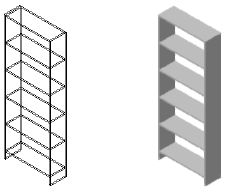
本棚を挿入するには:
ツールとモードをクリックします。
次のいずれかの操作を行います:
ツールバーの本棚 スタイルをクリックし、リソースセレクタでリソースを選択します。
設定をクリックしてオブジェクトのプロパティダイアログボックスを開き、ツールのデフォルトパラメータを指定します。
パラメータは、後からオブジェクト情報パレットで編集できます。
クリックすると、パラメータの表示/非表示を切り替えられます。クリックすると、パラメータの表示/非表示を切り替えられます。
|
パラメータ |
説明 |
|
スタイル |
現在のスタイルを置き換え、削除、または編集するか、この図形の新しいプラグインオブジェクトスタイルを作成します。 スタイルを編集すると、そのスタイルを使用しているファイル内のすべてのインスタンスが変更されます。 |
|
スタイルのパラメータを非表示 |
スタイルで設定したパラメータが非表示になり、ダイアログボックスまたはオブジェクト情報パレットで編集できなくなります。 |
|
反転 |
オブジェクトが壁内にある場合は、クリックしてオブジェクトの向きを反転します。 |
|
位置を設定 |
オブジェクトが壁内にある場合は、クリックすると参照点モードでポイント間複製ツールがアクティブになり、参照点から指定した距離だけオブジェクトが移動します。 |
|
タイプ |
本棚のタイプを選択します。 |
|
形式 |
本棚の形式を選択します。 |
|
高さ/幅/奥行き |
本棚の高さ、幅、奥行きを入力します。 |
|
下部の開き |
下段の高さを入力します。 |
|
段数 |
棚板の枚数を入力します。棚板は、下段と本棚の上端の間に等間隔に配置されます。 |
|
板厚 |
キャビネットの材質の厚みを入力します。 |
|
背板付き |
本棚の背面が覆われます。 |
|
背板の仕上げ/棚板の仕上げ/持送りの仕上げ |
外観や表示を制御するには、図面にあるクラスのリストから各構成要素のクラスを選択するか、または新しいクラスを作成します。<本棚 クラス>を選択すると、本棚と同じクラスに構成要素の属性を配置します。 |
|
ベース板 |
直線の形状の本棚の場合は、ベース板を追加するかどうかを選択します。 |
|
板のオフセット |
本棚の前面からベース板までのオフセットの値を入力します。 |
図面上をクリックし、オブジェクトを配置します。再度クリックして角度を設定します。
必要に応じて、オブジェクトからスタイルリソースを作成します(カタログオプションのない標準のプラグインオブジェクトスタイルを参照)。

